Azoknak a felhasználóknak, akik nemrég frissítettek iPhone 13-ra vagy magasabb modellekre, vissza kell állítaniuk a beállításokat új eszközükön. Állítsa be az Apple ID-jukat, és jelentkezzen be a fiókjukba, hogy mindent rendezzen benne. Miközben azonban a felhasználók folyamatosan átviszik adataikat a régi készülékükről egy újra, vagy egyszerűen csak a Beállításokon dolgoznak, számos panaszt kaptak, hogy elakadtak az Apple ID beállításánál az iPhone 13 sorozatú készülékeken.
Miközben megpróbálják beállítani az Apple ID-t az iPhone 13/13 Pro/13 mini készüléken, a szokásosnál sokkal tovább tart, miközben azt mondja, hogy csak néhány percet vesz igénybe. Ez történhet az elárasztott Apple szerver miatt, vagy más problémák is adódhatnak. Tehát, ha ugyanaz a probléma, amellyel Ön is foglalkozik, akkor lehet, hogy van néhány javítás vagy megoldás, amelyek segítenek megszabadulni a problémától. Olvassa el, hogyan javíthatja ki az Apple ID beállításakor elakadt problémát iPhone 13/13 Pro/13 Mini készüléken.
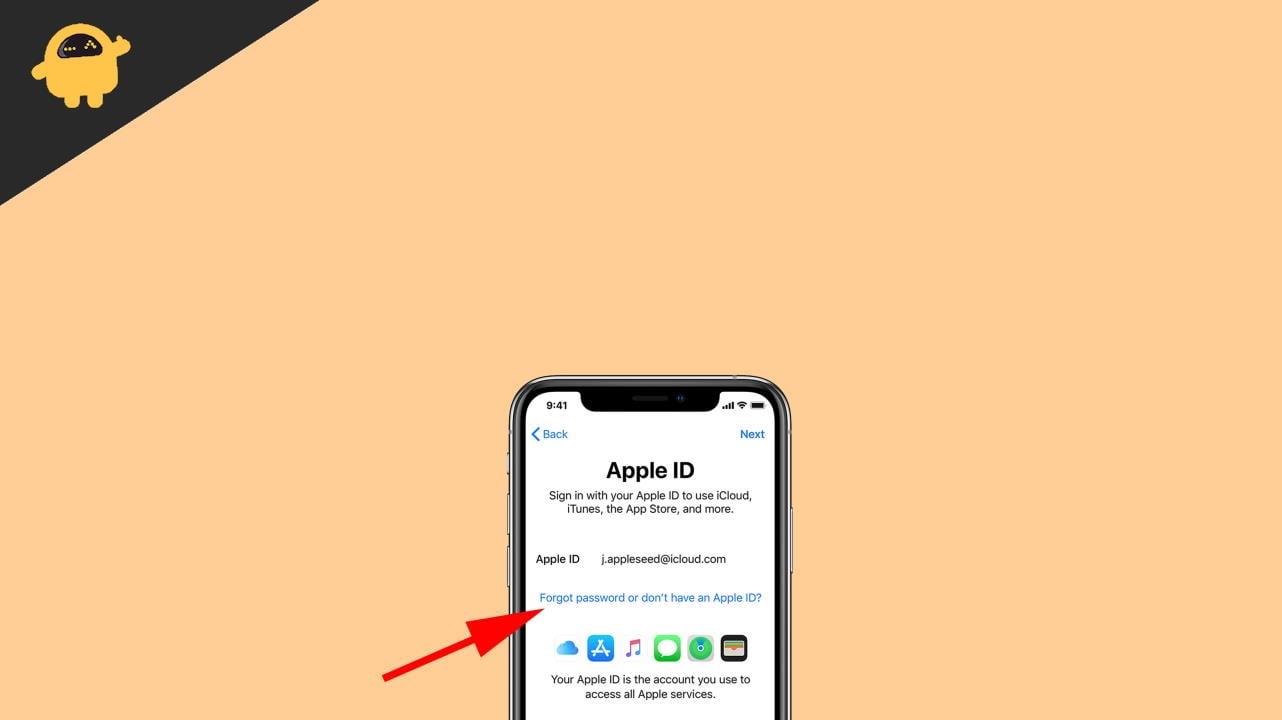
Hogyan lehet javítani az elakadt Apple ID beállításánál az iPhone 13/13 Pro/13 Mini készüléken?
Van néhány megkerülő megoldás, amelyet ebben a cikkben fogunk végigjárni. Ha megpróbálta beállítani Apple ID-jét az új iPhone 13-on, de újra és újra ugyanazon a helyen ragad, akkor íme, amit meg kell próbálnia.
1. Kényszerítse újra az iPhone-t
Azok számára, akik nem igazán tech-geekyek, érdemes kipróbálni ezt a trükköt, mivel nem igényel számítógépet. Egyszerűen indítsa újra az iOS-eszközt, és ellenőrizze, hogy ez megoldja-e a problémát. Az iPhone 13/13 Pro/13 Mini kényszerített újraindításának lépései az alábbiak:
- Először nyomja meg és engedje fel a Hangerő növelése gombot.
- Ezután ismét nyomja meg és engedje fel a Hangerő csökkentése gombot.
- Végül nyomja meg és tartsa lenyomva az oldalsó gombot, amíg az Apple logó meg nem jelenik a képernyőn.
Miután az eszköz újraindul, ellenőrizze, hogy a probléma továbbra is fennáll-e. Ha igen, akkor át kell lépnie az alábbiakban említett következő javításunkra.
Reklámok
Hirdetés
6 módszer a „Az utolsó sor már nem elérhető javítására” iPhone 13-on
Jelentés: Az iPhone 13, 13 Pro, 13 Pro Max képernyője rózsaszínűvé vált
2. Az iPhone visszaállítása az iTunes használatával
A javításhoz számítógépre lesz szükség, ezért győződjön meg róla, hogy rendelkezik ilyennel, és jelentkezzen be az iTunes alkalmazásba PC-n/Mac-jén. A lépések meglehetősen egyszerűek, és könnyen meg kell tudnia csinálni, ha csak követi az alábbi lépéseket.
- Indítsa el az iTunes alkalmazást PC-n/Mac-en.
- Csatlakoztassa iPhone-ját a számítógéphez.
- Helyezze az iPhone-t helyreállítási módba. Egyszerűen nyomja meg és engedje fel a Hangerő fel gombot, majd a Hangerő csökkentése gombot. Ezután nyomja meg és tartsa lenyomva az Oldalsó gombot, amíg a számítógéphez csatlakoztatás jele meg nem jelenik a képernyőn.
- Amint az iTunes felismeri az eszközt, javasolni fogja, hogy frissítse vagy állítsa vissza az eszközt.
- Kattintson a Visszaállítás gombra.
- Ismét kattintson a Visszaállítás és frissítés gombra.
- Kattintson a Tovább gombra, és fogadja el az Általános Szerződési Feltételeket.
- Az iTunes letölti és betölti az iOS firmware-t az iPhone 13-ra.
- Sikeres betöltés után kezdheti elölről, és remélhetőleg ez megoldja a problémákat.
3. Állítsa vissza az iPhone 13 vagy újabb verzióinak gyári beállításait
Ha problémái vannak az iTuneson keresztüli visszaállítással, akkor inkább próbáljon meg egy iOS helyreállítási eszközt használni. Bármilyen eszközt használhat, csak győződjön meg róla, hogy jól csinálja. Szerezze be a javító szoftvert a számítógépére. Csatlakoztassa iPhone-ját a számítógépéhez, és állítsa helyreállítási módba. Most egyszerűen állítsa vissza a készülék gyári beállításait, és töltse le az iOS-t iPhone 13-ra. Ha végzett, most a semmiből állíthatja be Apple ID-jét, és ezúttal nem szabad elakadnia, mint az előző esetekben.
Következtetés
Remélhetőleg ez elegendő megoldás az Apple ID beállításánál elakadt problémák megoldásához. Ezek a trükkök eddig jól működtek, és az Ön esetében is beváltak. Ha azonban véletlenül egyik trükk sem segít igazán, akkor érdemes felvenni a kapcsolatot az Apple ügyfélszolgálatával, hogy gyors megoldást találjanak a problémára. Ha ez a cikk segített Önnek, feltétlenül írjon megjegyzést alább, és említse meg, hogy melyik javítás vált be Önnek.








